Win10提示错误代码0xc0000142怎么解决 Win10错误代码0xc0000142的解决方案
更新时间:2023-08-28 17:40:03作者:run
Win10提示错误代码0xc0000142怎么解决,其实Win10错误代码0xc0000142是一种常见的系统错误,它可能会导致我们无法正常启动或运行某些应用程序,我们可以采取一些简单的步骤,如检查系统文件的完整性、更新或重新安装相关应用程序等。在文本中就给大家介绍Win10错误代码0xc0000142的解决方案。
解决方法:
方法一:
1、"win+R"快捷键开启运行,输入"cmd"回车打开。
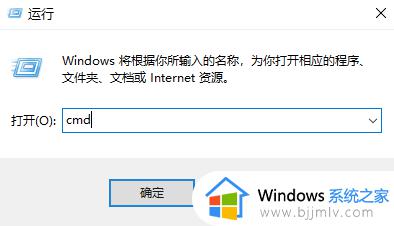
2、进入到命令提示符窗口后,输入"for %1 in (%windir%system32*.dll) do regsvr32.exe /s %1"命令,回车执行。
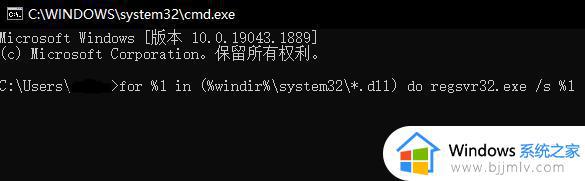
3、最后将电脑重新启动即可解决问题。
方法二:
1、点击左下角任务栏中的"开始",选择菜单列表中的"设置"。
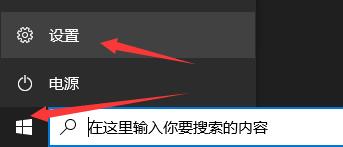
2、在打开的窗口界面中,点击其中的"时间和语言"选项。
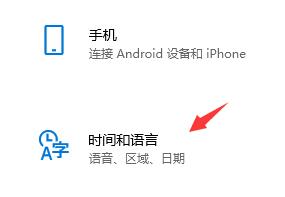
3、然后点击"相关设置"一栏中的"日期、时间和区域格式设置"。
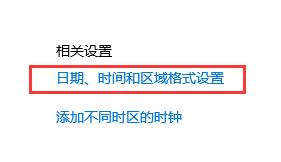
4、最后将"当前格式"修改为"中文(简体,中国)"就可以了。
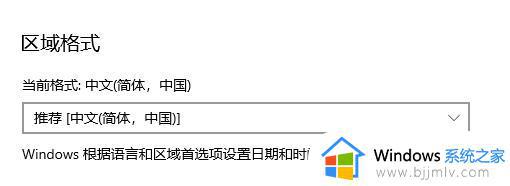
以上是Win10提示错误代码0xc0000142的解决方法,如果你遇到了这个问题,可以尝试按照这个方法解决,希望这对你有所帮助。
Win10提示错误代码0xc0000142怎么解决 Win10错误代码0xc0000142的解决方案相关教程
- win10错误代码0x80070005怎么办 win10提示错误代码0x80070005的解决方法
- 0x80070005错误代码win10怎么办 win10错误代码为0x80070005的解决方法
- win10错误代码0x8007371b怎么处理 win10错误代码0x8007371b解决方法
- win10出现错误代码0xc0000001怎么办 win10出现错误代码0xc0000001解决方法
- win10错误代码0x800704b3怎么办 win10出现错误代码0x800704b3解决方法
- windows10错误代码0xc004f074怎么回事 win10激活提示错误代码0xc004f074如何修复
- win100xc0000221错误代码怎么解决 win10错误代码0xc0000221怎么修复
- win10安装失败错误代码0x80072f8f怎么办 win10错误代码0x80072f8f修复方案
- win10错误代码0x801c004d怎么解决 win10出现错误代码0x801c004d如何处理
- win100x80072f8f错误代码怎么办 win10电脑出现0x80072f8f错误代码怎么解决
- win10如何看是否激活成功?怎么看win10是否激活状态
- win10怎么调语言设置 win10语言设置教程
- win10如何开启数据执行保护模式 win10怎么打开数据执行保护功能
- windows10怎么改文件属性 win10如何修改文件属性
- win10网络适配器驱动未检测到怎么办 win10未检测网络适配器的驱动程序处理方法
- win10的快速启动关闭设置方法 win10系统的快速启动怎么关闭
win10系统教程推荐
- 1 windows10怎么改名字 如何更改Windows10用户名
- 2 win10如何扩大c盘容量 win10怎么扩大c盘空间
- 3 windows10怎么改壁纸 更改win10桌面背景的步骤
- 4 win10显示扬声器未接入设备怎么办 win10电脑显示扬声器未接入处理方法
- 5 win10新建文件夹不见了怎么办 win10系统新建文件夹没有处理方法
- 6 windows10怎么不让电脑锁屏 win10系统如何彻底关掉自动锁屏
- 7 win10无线投屏搜索不到电视怎么办 win10无线投屏搜索不到电视如何处理
- 8 win10怎么备份磁盘的所有东西?win10如何备份磁盘文件数据
- 9 win10怎么把麦克风声音调大 win10如何把麦克风音量调大
- 10 win10看硬盘信息怎么查询 win10在哪里看硬盘信息
win10系统推荐